
Fallout 76 hat in der Beta viel negative Kritik einstecken müssen, unter anderem wegen fehlender Einstellungsmöglichkeiten für das Sichtfeld (FOV, Field of View) und die Tiefenunschärfe und aufgrund von möglichen Problemen mit der Spielephysik bei zu hohen Bildraten.
Auf solche Schwierigkeiten sind wir bei unseren eigenen Tests in der Beta zwar trotz fps-Werten im Bereich von 240 Bildern pro Sekunde nicht gestoßen, allerdings war die Spielzeit hier auch stark begrenzt. Um auf Nummer sicher zu gehen, hat sich Bethesda unabhängig davon dazu entschieden, die Bildrate fix zu limitieren: Mehr als 63 fps sind auf dem PC nicht möglich.
Das gilt auch dann, wenn wir per INI-Datei die Einstellung »iPresentInterval=0« vornehmen und auf Monitoren mit hohen Bildwiederholraten wie 120 oder 144 Hertz spielen. In Ladebildschirmen bekommen wir zwar mehr als 63 fps zu sehen, im Spiel selbst ist das 63-fps-Limit aber das Höchste der Gefühle.
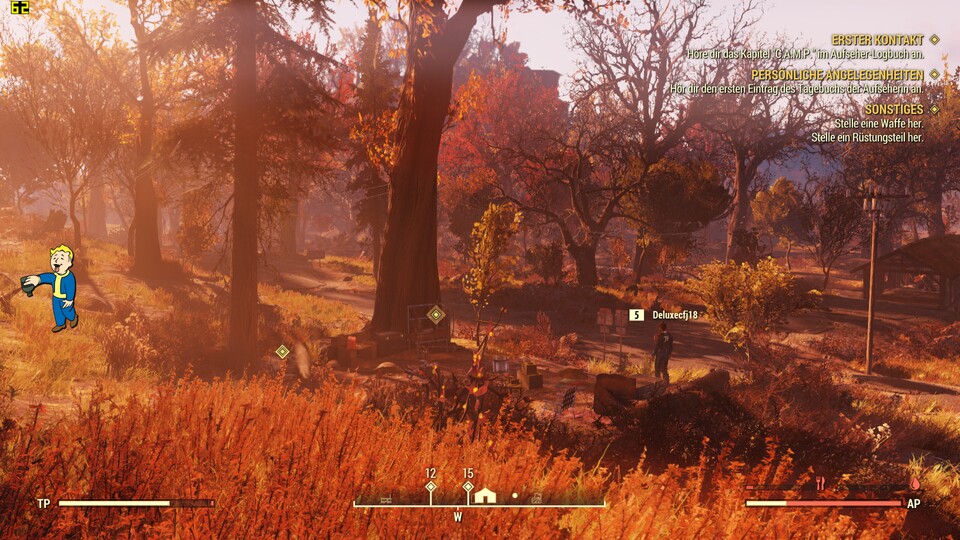
FOV ändern, Tiefenunschärfe abschalten
Bessere Nachrichten haben wir dagegen mit Blick auf Änderungen des Sichtfeldes (FOV) und der Tiefenunschärfe (Depth of Field) in Fallout 76, da letztere nach dem Geschmack vieler Spieler deutlich zu intensiv ausfällt. In einem Beitrag bei Reddit finden sich zu diesen und anderen potenziellen Tweaks wie einer direkteren Maussteuerung INI-Einträge, die Abhilfe schaffen können.
Der einfachste Weg, sie umzusetzen, besteht im Erstellen einer neuen INI-Datei namens »Fallout76Custom.ini« im Dokumente-Ordner unter »My Games\Fallout 76«. Alle entsprechenden Einträge listen wir am Ende dieses Artikels auf.
Dass die Einträge in dieser Datei alle Werte, die eventuell auch in einer der anderen INI-Dateien enthalten sind überschreiben, können wir aufgrund unserer eigenen Erfahrungen zwar nicht bestätigen. Allerdings finden sich die meisten dieser Werte ohnehin nicht den Standard-INI-Dateien.
Die optischen Auswirkungen der Tweaks sind im folgenden Vergleich deutlich erkennbar (am besten zur Vergrößerung auf das Bild klicken und unten links »In Originalgröße anzeigen« auswählen): Das Sichtfeld ist klar weiter und die starke Unschärfe von etwas weiter entfernten Objekten verschwindet.
Die konkreten INI-Werte
Neben dem Sichtfeld und der Tiefenunschärfe sollen die Einträge auch für ein häufigeres automatisches Speichern sorgen und die Maussteuerung verbessern. Das Sichtfeld könnt ihr über die Einträge fDefault1stPersonFOV und fDefaultWorldFOV anpassen.
Damit vertikale und horizontale Mausbewegungen mit der gleichen Geschwindigkeit ablaufen, müsst ihr laut dem Reddit-Beitrag je nach Seitenverhältnis eures Monitors beim Eintrag fMouseHeadingYScale einen unterschiedlichen Wert eintragen:
- 16:9-Verhältnis: .03738
- 16:10-Verhältnis: .0336
- 21:9-Verhältnis: .042
- 4:3-Verhältnis: .028
Subjektiv empfunden hat sich die Maussteuerung durch die INI-Tweaks tatsächlich verbessert. Falls ihr eigene Erfahrungen damit gesammelt habt oder weitere sinnvolle Anpassungen für die INI-Datei kennt, schreibt es gerne in die Kommentare.
Fallout76Custom.ini mit größerem Sichtfeld, deaktivierter Tiefenunschärfe und besserer Maussteuerung:
[Display]
fDOFBlendRatio=0
fDOFMinFocalCoefDist=999999
fDOFMaxFocalCoefDist=99999999
fDOFDynamicFarRange=99999999
fDOFCenterWeightInt=0
fDOFFarDistance=99999999
fDefault1stPersonFOV=90.00
fDefaultWorldFOV=90.00
iPresentInterval=0
[ImageSpace]
bDoDepthOfField=0
bDoRadialBlur=0
iRadialBlurLevel=0
[TerrainManager]
bMBEnable=0
bLensFlare=0
bScreenSpaceBokeh=0
bDynamicDepthOfField=0
[SaveGame]
fAutosaveEveryXMins=2.0000
[Controls]
fMouseHeadingXScale=.021
fMouseHeadingYScale=.03738
bMouseAcceleration=0

9:17
Spiel auf Risiko - Warum Fallout 76 so wichtig für Bethesda ist






Nur angemeldete Benutzer können kommentieren und bewerten.
Dein Kommentar wurde nicht gespeichert. Dies kann folgende Ursachen haben:
1. Der Kommentar ist länger als 4000 Zeichen.
2. Du hast versucht, einen Kommentar innerhalb der 10-Sekunden-Schreibsperre zu senden.
3. Dein Kommentar wurde als Spam identifiziert. Bitte beachte unsere Richtlinien zum Erstellen von Kommentaren.
4. Du verfügst nicht über die nötigen Schreibrechte bzw. wurdest gebannt.
Bei Fragen oder Problemen nutze bitte das Kontakt-Formular.
Nur angemeldete Benutzer können kommentieren und bewerten.
Nur angemeldete Plus-Mitglieder können Plus-Inhalte kommentieren und bewerten.